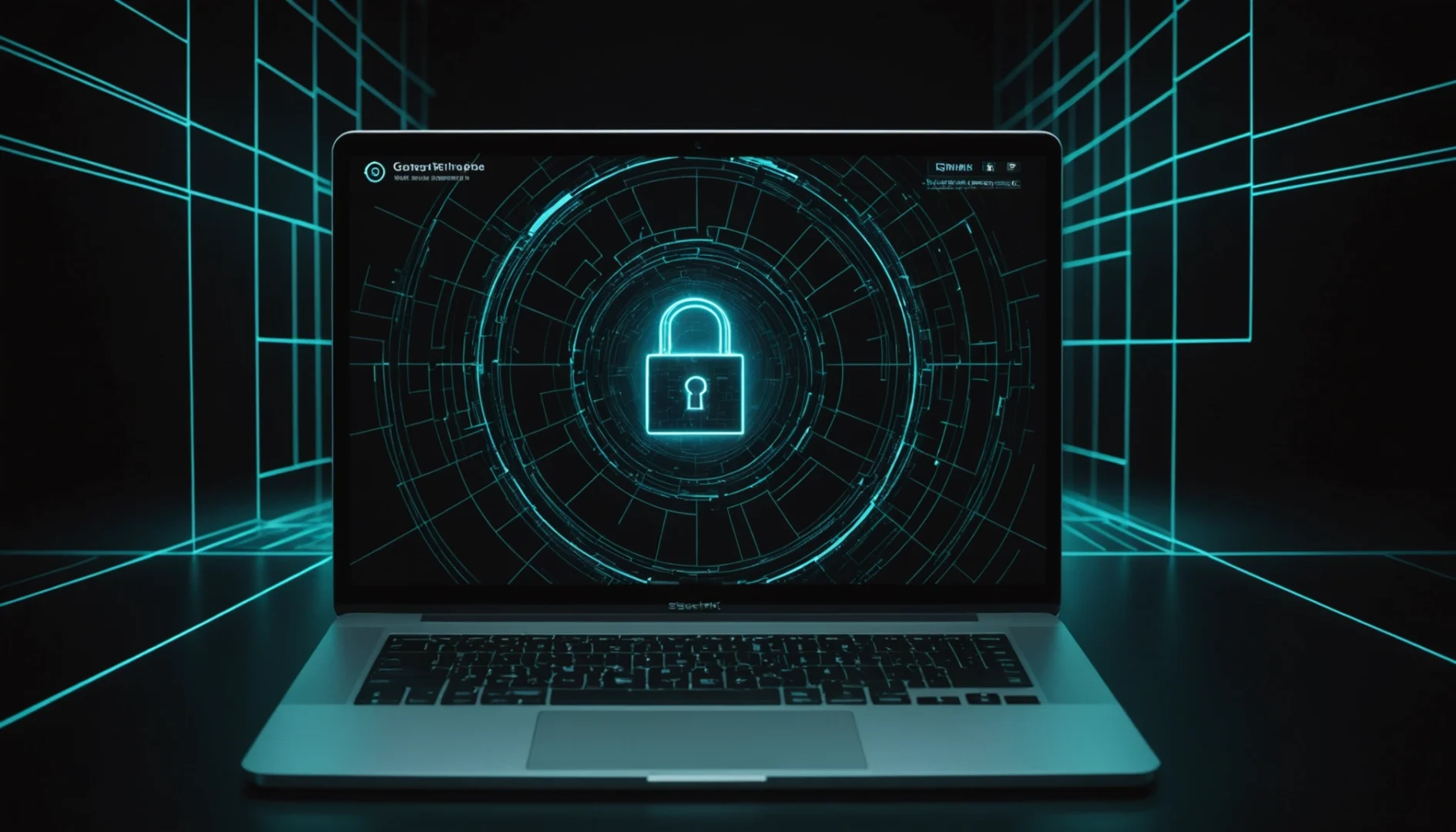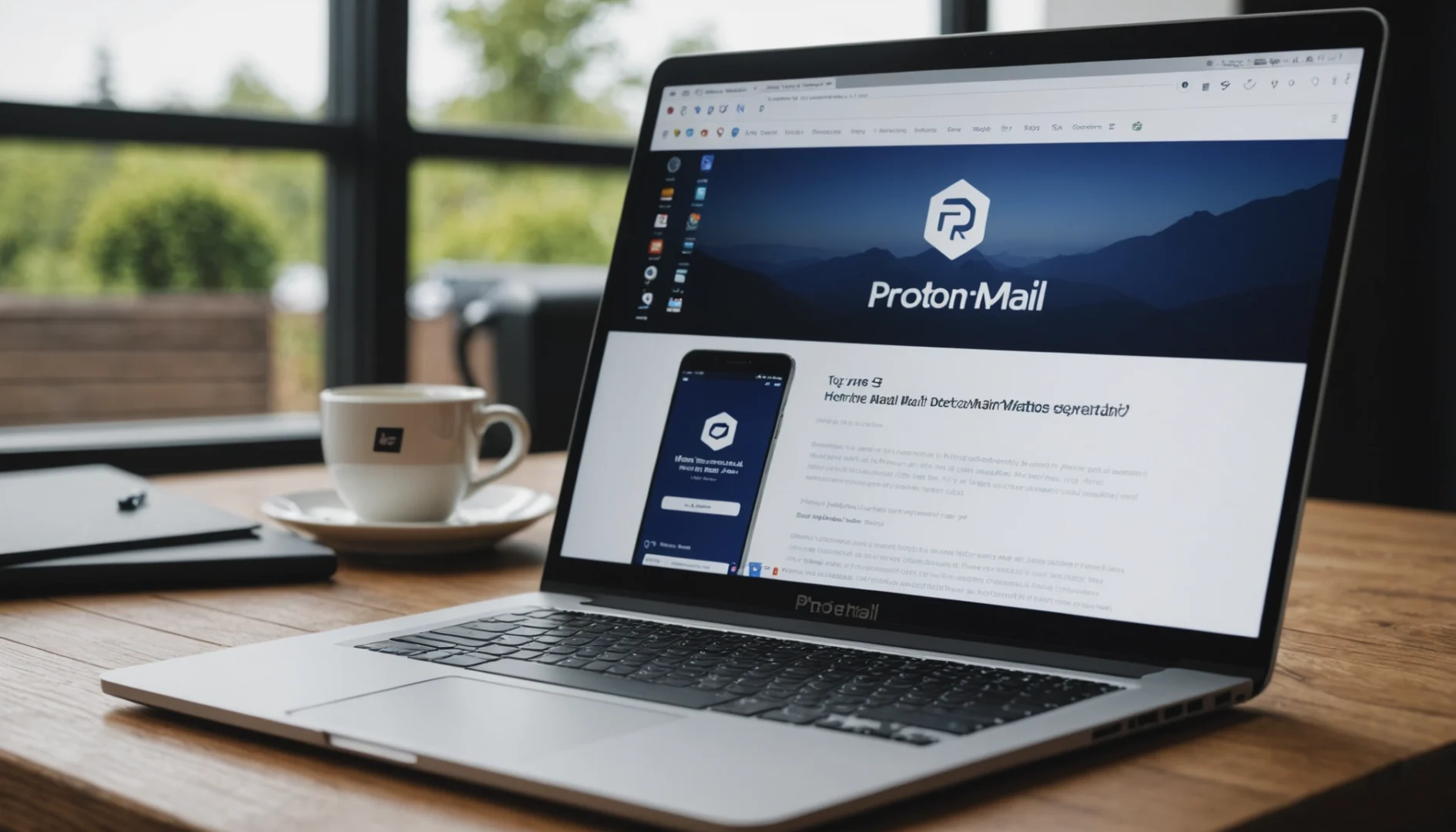De nombreux professeurs de l’enseignement secondaire facultatif recherchent des outils et des ressources pour gagner du temps et se faciliter la vie. Il arrive souvent qu’une grande partie de votre période de cours soit consacrée à la collecte des travaux des élèves et à la sensibilisation de vos élèves aux travaux à venir. Comme solution, de nombreux enseignants ont commencé à utiliser Google Classroom pour aider à la gestion de la classe. Cliquez ici pour télécharger l’application.
Si votre région vous fournit un compte G Suite for Education (anciennement Google Apps for Education), vous pouvez envisager de mettre en place et de gérer Google Classrooms pour toutes vos classes.
J’ai commencé à utiliser Google Classroom pour collecter les travaux et les dossiers que les élèves remettent pour être notés. Nous avions une « boîte de dépôt » sur notre portail Web, mais ils ont supprimé cette fonction pour économiser de l’argent et ont proposé à la place Google Classroom. Maintenant, je collecte tous les travaux de mes étudiants en utilisant Google Classroom. Tous les fichiers sont regroupés au même endroit, et je peux les noter sur l’ordinateur de ma classe ou à mon retour à la maison.
Dans cet article, je vais partager quelques conseils de base sur la façon d’utiliser Google Classroom, et pourquoi un professeur de collège le trouverait utile.
Qu’est-ce que Google Classroom ?
Avant de pouvoir apprendre à utiliser Google Classroom, il est important d’en savoir un peu plus sur ce que c’est. Voici comment Google décrit Google Classroom :
Classroom est une plateforme web gratuite qui intègre votre compte G Suite for Education avec tous vos services G Suite, y compris Google Docs, Gmail et Google Agenda. Classroom permet d’économiser du temps et du papier, et facilite la création de classes, la distribution des devoirs, la communication et l’organisation.
Les enseignants peuvent rapidement voir qui a ou n’a pas terminé le travail, et fournir des commentaires et des notes en temps réel directement dans la salle de classe.
Sur leur site web, ils incluent également cette vidéo avec un bref aperçu de Google Classroom :
1. Création d’une classe et ajout d’élèves
Google Classroom vous permet de créer une classe unique pour chaque cours que vous donnez. En seulement trois clics de souris et quelques frappes, vous pouvez créer une classe. Les Google Classrooms sont divisées en différentes sections… pour les besoins de cet article, je parlerai des étudiants et du flux.
Dans la section Étudiants, vous pouvez voir tous les étudiants de votre classe. Vous pouvez soit ajouter des élèves à votre classe manuellement, soit ils peuvent rejoindre votre classe de leur propre chef en utilisant leur propre compte Google. Lorsque vous créez une classe, Google Classroom vous fournit un code de classe situé sur le côté gauche de l’écran. Partagez ce code de classe avec les élèves que vous souhaitez rejoindre cette classe. Depuis leur ordinateur, portable ou Chromebook, les élèves se connectent à leur compte Google et utilisent le code de classe pour s’inscrire.
Dans la section Étudiants, vous pouvez également déterminer si vos étudiants sont autorisés à commenter les questions, les annonces et les devoirs que vous créez ou s’ils peuvent uniquement poster. Si vous le souhaitez, vous pouvez également choisir d’être le seul à pouvoir publier et commenter dans votre classe.
Dans la section Filière, vous trouverez les devoirs, les annonces et les questions que vous créez. C’est dans cette section que vous passerez la plupart de votre temps après la mise en place de vos classes. Lisez ci-dessous pour en savoir plus sur les devoirs, les questions et les annonces dans Google Classroom.
2. Utilisation de Google Classroom Assignments
Les devoirs sont un excellent moyen de recueillir les travaux des étudiants et de leur fournir un retour d’information et des notes. Lorsque vous créez un devoir, vous pouvez fournir des instructions spécifiques pour ce devoir, une date d’échéance et un sujet. Si vous indiquez une date d’échéance pour le travail, les étudiants auront jusqu’à 23h59 le jour même pour remettre leur travail pour ce travail. S’ils soumettent leur travail en retard, Google Classroom accepte toujours le devoir, mais indique qu’il a été remis en retard.
L’une des meilleures fonctionnalités de Google Classroom Assignments est que vous pouvez ajouter des fichiers aux devoirs que vous créez. Vous pouvez ajouter un fichier de votre ordinateur, un fichier de Google Drive, une vidéo YouTube ou un lien vers un site web. Un professeur d’économie peut par exemple demander à une personne d’écrire un article sur un sujet d’actualité et ajouter un lien vers une vidéo YouTube montrant cette personne en train de faire un discours.
Les étudiants peuvent soumettre n’importe quel type de fichier à votre classe, et pas seulement à Google Docs. Non seulement les étudiants peuvent soumettre leurs travaux terminés sous forme de fichiers, mais vous pouvez les ouvrir directement depuis Classroom et les noter sur place. Vous pouvez ouvrir les fichiers soumis à votre classe à condition que votre ordinateur dispose d’une connexion Internet et du logiciel nécessaire pour ouvrir le fichier… vous n’avez même pas besoin d’être sur l’ordinateur de votre école !
Par exemple, vous pouvez assigner un devoir et vos élèves peuvent soumettre leurs devoirs terminés à un devoir que vous avez créé dans votre Google Classroom depuis n’importe quel ordinateur disposant d’une connexion Internet. Vous pouvez ensuite ouvrir le fichier et le noter sur votre ordinateur à l’école ou à la maison. Google Classroom agit comme une « boîte de dépôt » pour les devoirs. Les élèves n’ont plus besoin d’imprimer leur travail et de vous le remettre physiquement. Cela vous donne plus de temps en classe pour vous concentrer sur l’avancement des travaux, au lieu de perdre du temps à les collecter.
3. Suscitez des discussions grâce à la fonction « Questions »
Google Classroom vous permet de poser une question dans une classe spécifique. Comme pour les devoirs, vous pouvez ajouter des fichiers aux questions que vous posez, et vous pouvez leur attribuer une date d’échéance si vous le souhaitez. Vous pouvez poster des questions à réponse courte ou à choix multiple auxquelles vos élèves pourront répondre dans Classroom.
Lorsque les élèves répondent à une question à choix multiple, Google Classroom compile les résultats de cette question et vous montre la répartition des réponses des élèves en temps réel. Lorsque vous cliquez sur l’une des réponses à choix multiples, Classroom indique quels élèves ont choisi cette option.
Lorsque les élèves répondent à une question à réponse courte, Google Classroom ne peut pas tabuler les résultats, il affiche simplement les réponses des élèves. À ce stade, vous pouvez commenter ou répondre à chaque élève, et lui attribuer la note que vous jugez appropriée.
Conseils de pro pour l’utilisation des questions :
– L’utilisation de la fonction Questions est un excellent moyen d’entamer une discussion dans votre classe, d’obtenir des informations de base avant de commencer un cours et de tester les connaissances des élèves sur un devoir de lecture.
– Pour varier, vous pouvez afficher une vidéo dans une question et demander aux élèves de répondre à la vidéo à la maison.
4. Annonces pour vos élèves
En plus de créer des devoirs et des questions, Google Classroom vous permet de créer des annonces. Les étudiants peuvent répondre à vos annonces et vous pouvez y répondre en créant un fil de discussion. En réalité, toute la classe peut avoir une conversation basée sur une annonce. Une fois de plus, vous avez la possibilité d’ajouter un fichier, une vidéo YouTube – testez Youzik par la même occasion – un lien vers une annonce.
Les annonces sont un excellent moyen de rappeler à vos élèves les dates d’échéance des devoirs. Vous pouvez même programmer des annonces à poster à une date ultérieure, ce qui peut vous aider à rester organisé ainsi que vos élèves.
Je n’ai pas de classe, donc je n’ai pas beaucoup d’annonces, mais j’imagine que les professeurs de classe peuvent utiliser la fonction d’annonce pour poster des rappels, des formulaires de permission pour les sorties, des documents au cas où les élèves les perdraient ou les oublieraient dans leur casier, la liste est longue.
5. Pourquoi utiliser Google Classroom dans les cours à option pour le collège
Ce que je trouve le plus convaincant dans Google Classroom, c’est qu’il vous permet de mieux communiquer – comme avec WhatsApp Web – avec vos élèves en dehors de la salle de classe. Avant Google Classroom, les élèves devaient être physiquement dans la salle de classe pour que vous puissiez leur poser une question. Maintenant, vous pouvez le faire à tout moment. De même, les étudiants peuvent soumettre des travaux depuis n’importe quel endroit où ils ont accès à Internet. Cela fait gagner beaucoup de temps à ceux d’entre nous qui enseignent des cours facultatifs pour le collège quand on pense au nombre d’élèves que nous pouvons avoir pendant l’année scolaire !
Google Classroom vous permet d’économiser du temps et du papier, et vous permet de créer des cours, de publier des travaux et de communiquer avec vos élèves en toute simplicité. Il vous permet également de voir quels élèves ont terminé leurs devoirs et vous pouvez leur fournir des commentaires et des notes directement en temps réel. Google Classroom regroupe tous vos devoirs, annonces et travaux d’étudiants en un seul endroit.
Quelle que soit la matière que vous enseignez, Google Classroom est un excellent outil pour partager des informations avec vos étudiants, collecter leurs travaux et leur fournir un retour d’information. Si vous disposez d’un compte Google dans votre district, Google Classroom est là pour vous aider à stimuler et à faire participer vos élèves.